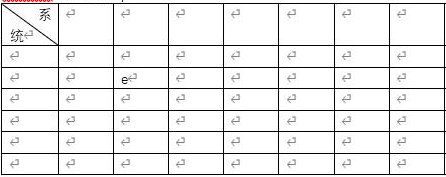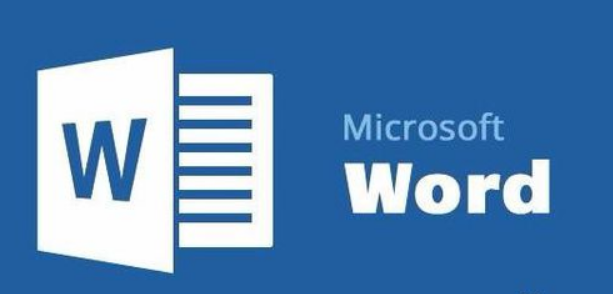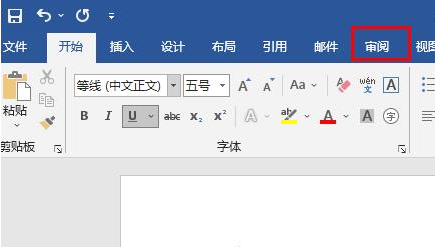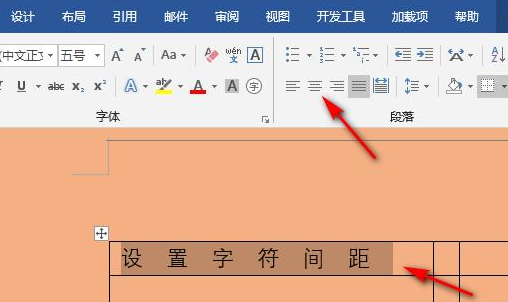文章专区
-

word如何添加图片边框
word是许多朋友工作时都会用到的软件,在这里我们还可以插入照片,并给照片添加上边框更有观赏性。什么你还不知道怎么设置图片边框?快一起往下看看吧!word设置图片边框样式步骤介绍1、插入图片并单击,选择菜单栏中的边框。2、点击边框选项右侧的小箭头,设置边框的颜色、粗细、形状等就可以了。上文就是小编为您带来的word设置图片边框样式步骤介绍了,若还有疑问请多多关注Iefans手机教程频道!
软件教程2021-12-02 15:00:33
-

word怎么关闭分节符
word是我们工作中经常会使用到的软件,当我们想要在同一页开启新节可以使用分节符功能,它可以更改栏数却不开始新页。那怎么关闭分节符呢?快来一起往下看看吧!word取消分节符设置教程介绍1、开启word文档,选择菜单栏的视图选项。 2、选择大纲视图时分节符就会显示出来。 3、用鼠标点中分节符,按下delete键就可以了删掉了。看到这里,word取消分节符设置教程介绍的全部介绍就结束了,快快收藏Ief
手机教程2021-12-01 16:08:17
-

word如何插入pdf图片
word是我们工作或是学习中经常会用到的软件,在这里我们还可以插入各个图片、表格等。那word如何插入pdf图片你知道吗?不清楚的朋友快跟小编一起往下看看吧!word添加PDF格式图片步骤介绍1、开启word文档软件,从菜单栏中找到插入并选择对象。 2、找到Adobe Acrobat PDFXML Document,将我们想要的pdf图片导入进去就可以了。 喜欢小编为您带来的word添
软件教程2021-12-01 15:16:19
-
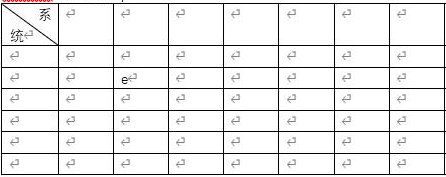
word添加斜下框线技巧分享
word软件中有着专门的图表工具,可以帮助用户设计出各种不同风格的表格样式。那么小编下面带来的文章教程中,就为大家具体地讲解了表格添加斜下框线的操作方法。word添加斜下框线技巧分享1.打开界面后,点击布局栏目中的图表按钮,画一个7*10大小的表格2.在表格工具菜单中找到表设计选项3.点击右侧的边框按钮4.点击下拉页中的斜下框线按钮进行添加即可小伙伴们在看完后,是否都学会了呢?觉得对自己有帮助的话
软件教程2021-11-29 15:33:52
-
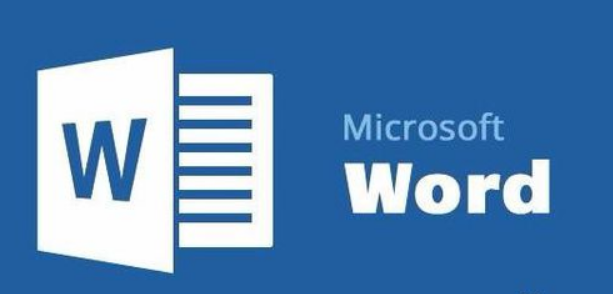
word恢复乱码文档方法介绍
word软件的功能实用性非常广泛,用户大部分的文档办公操作都需要通过它进行编辑。那么用户在办公过程中遇到文字乱码的情况又该怎么解决呢?小编下面的文章中就为大家带来了详细的乱码文档恢复教程。word恢复乱码文档方法介绍1.打开出现乱码的文档文件,点击左上角的文件按钮2.将文件修改成RTF的格式保存3.随后再次打开该文件,点击另存为按钮4.将文件的保存类型重新修改为docx格式,重新打开即可这样一来重
软件教程2021-11-26 16:48:56
-
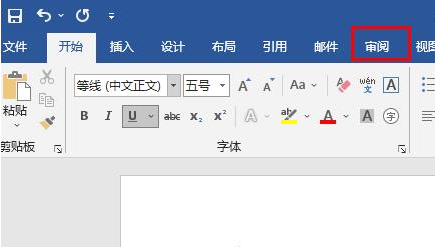
word添加修订批注教程分享
担心自己记不住文档编辑任务的小伙伴们,word软件中专属的修订模式就可以帮助大家很好的解决这一问题。并且具体的添加修订批注方法,小编也已经为大家整理在下方的文章中了。word添加修订批注教程分享1.点击审阅菜单中的修订按钮2.选中需要修订的文本文案,点击修订选项下方的三角箭头按钮3.在打开的修订选项窗口中,添加批注显示即可以上就是word修订模式的所有操作步骤了,小伙伴们在看完后是不是也觉得非常容
软件教程2021-11-25 15:25:27
-
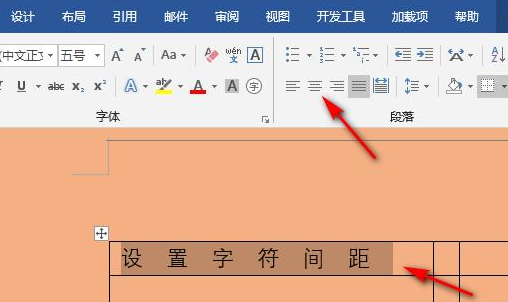
word调整字间距大小方法介绍
word文档在不设置字间距的情况下,会使得整篇文章的字体排版看上去十分紧凑。所以小编接下来的文章中就具体地讲解了调整字间距大小的方法,还不清楚的小伙伴就快一起来看看吧!word调整字间距大小方法介绍1.选中需要编辑的文字,在开始菜单的字体栏目中,点击下图箭头所指的符号按钮2.在打开的窗口中点击高级选项3.最后在间距栏目中修改磅值,即可快速调整文字间距的大小Iefans每天都会分享一些实用的教程资讯
软件教程2021-11-25 12:26:19
-

word设置文字边框和底纹教程介绍
word是我们在工作或是学习中经常会用到的应用,有时我们想要对某些文字进行着重标记,可以设置该文字的边框以及底纹。那具体怎么设置呢?一起看看吧!word设置文字边框和底纹教程介绍1、选择我们想要设置的文字,在开始栏中找到边框旁边的小三角,点击边框和底纹。2、选择好自己需要的边框和底纹样式,最后点击确定就可以了。上文就是小编为您带来的word设置文字边框和底纹教程介绍了,若还有疑问请多多关注Iefa
软件教程2021-11-18 15:23:24
-

word设置表格背景色教程介绍
word是我们在工作中经常会使用到的,它可以帮助我们快速创建出各种样式的表格。但最新小编得知还有不少朋友不知道word怎么设置表格背景颜色,方法其实很简单一起看看吧!word设置表格背景色教程介绍1、选中想要设置背景色的单元格,鼠标单击右键并选择表格属性。 2、选择边框和底纹。 3、找到底纹并选择需要填充的颜色就可以了。喜欢小编为您带来的word设置表格背景色教程介绍吗?希望可以帮到您~更多相关内
软件教程2021-11-17 17:51:14
-

word文档表格工具在哪里
word文档是我们在工作时必不可少的办公软件,并且其中还为大家准备了实用的表格工具,能够为你的工作增添便利。那word文档表格工具在哪里呢?一起往下看看吧!word文档设置表格教程分享1、开启word文档,从最上方找到插入功能。 2、点击表格,设置好自己想要的表格大小并插入。 3、成功插入表格之后,在最上方的菜单栏中就可以看到表格工具了。看了这么多,你学会了吗?想要获得最新资讯就来IE浏览器中文网
软件教程2021-11-12 17:40:51
最热教程
- 11-06 1 iphone17洗澡时能不能用
- 11-05 2 闲鱼小法庭如何拉票
- 11-05 3 蜻蜓FM如何设置移动流量播放
- 11-03 4 黑色支付宝价格是多少
- 11-01 5 滴滴打车怎么付款
- 10-29 6 3dmax缩放物体的方法
- 10-28 7 哗哩哗哩会员购如何退款
- 10-27 8 腾讯视频怎么把会员分享给好友
- 10-26 9 华为运动健康怎么显示在桌面
- 10-26 10 iPhone17怎么关闭摇一摇广告